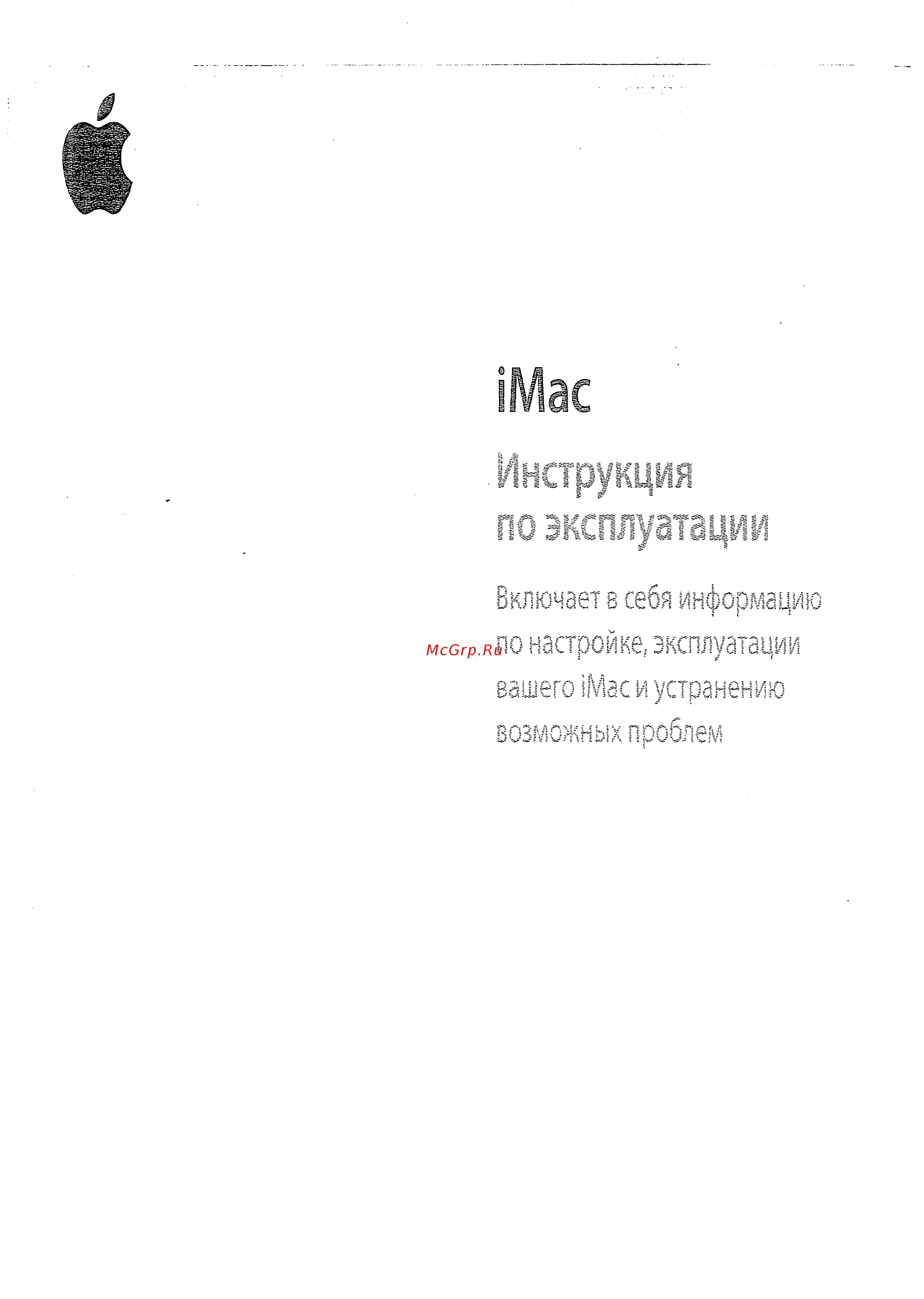Apple MA589 Инструкция по эксплуатации онлайн
Содержание
- Содержание 4
- В комплекте с imac поставляются клавиатура мышь mighty mouse пульт apple remote и шнур питания 7
- Глава 1 начало работы 7
- Вы найдете инструкции по настройке компьютера 8
- Начало работы 8
- Поздравляем вас с приобретением imac в этой главе 8
- Подготовка к работе с imac 9
- Если вы подключаетесь или настраиваете беспроводную сеть обратитесь 10
- К приложению с подключение к интернет на странице 99 10
- Модему dsl модему или розетке компьютерной сети 10
- Один конец кабеля ethernet к imac а другой конец к кабельному 10
- Использование беспроводной клавиатуры и мыши 11
- Следующие шаги 12
- В режиме сна его экран отключен и под нижним правым углом экрана пульсирует 15
- Дополнительная информация если вам нужна дополнительная информация обратитесь к следующим разделам 15
- Или выключить его 15
- Минуя процесс запуска 15
- Небольшой белый индикатор вы можете быстро разбудить imac 15
- Перевод imac в режим сна или выключение 15
- Перевод вашего imac в режим сна если вы собираетесь вернуться к работе за вашим imac через короткий промежуток времени переведите компьютер в режим сна когда imac находится 15
- По окончании работы с imac вы можете перевести ваш компьютер в режим сна 15
- В этой главе дается базовая информация 17
- Которую нужно знать об imac 17
- Глава 2 знакомство с imac 18
- Вид спереди в 20
- Глаза 2 знакомство с imac 20
- Вид сзади а 22
- Вид сзади в 24
- Mac help о крой е меню help в панели меню 27
- Большая часть необходимой информации по работе с imac доступна в справочной 27
- Глава 2 знакомство с imac 27
- И выберите пункт mac help 27
- На клавиатуре 27
- Олучение ответов в справочной системе imac help 27
- Системе mac help 27
- Чтобы открыть файл справки mac help 27
- Шелкните на значке finder в dock панели значков внизу экрана 27
- Щелкните на поле поиска введите вопрос и нажми е клавишу return 27
- Настройка вашего рабочего стола и установок пользователя 28
- Подключение принтера 29
- Обновление программного обеспечения 30
- Использование internet 31
- Пбрбдзчз зилов на д ру 1 ои компьютер 32
- Sa wjs ss 33
- Коага программа кз реагирует на ваши даст 33
- Пользование программ 33
- Вашего компьютера 35
- Данная глава предоставляет вам инструкции по пользованию многими встроенными устройствами 35
- И средствами вашего imac для того чтобы вы могли 35
- Полноценно использовать все возможности 35
- Работа с мышью mighty mouse 36
- Для увеличения контрастности экрана нажмите клавишу f15 на вашей клавиатуре для уменьшения контрастности нажмите клавишу f14 с помощью exposé вы легко можете управлять расположением окон на вашем экране чтобы увидеть все открытые окна нажмите клавишу f9 чтобы увидеть все открытые окна текущей программы нажмите клавишу f10 чтобы скрыть все открытые окна и открыть рабочий стол нажмите клавишу f1ъ 39
- Кроме пульта apple remote программой front row можно также управлять с помощью клавиатуры соответствие клавиш кнопкам на пульте apple remote 39
- С помощью регуляторов на клавиатуре можно быстро настроить громкость звука 39
- Управление с клавиатуры 39
- Использование пульта apple remote и front row 40
- Xtszxxx 44
- Дополнительная инертин 44
- Использование встроенной видеокамеры isighi 45
- Ужна оесноовидшя и i 49
- Использование беспроводной технологии bluetooth 50
- Подключение к сети ethernet 52
- Использование аудиоусфоиств 53
- Елевизора 55
- И других внешних видео устроиств 55
- Подключение мони î op 55
- Юдключение устройств firewire 59
- Ьставка ш или uvu диска 62
- Запись cd r и cd rw дисков 64
- Эпжь инфо шэции на dvm диск j j 65
- Б этой главе приведены инструкции по установке дополнительной памяти в imac 67
- Установка дополнительной памяти 68
- Установка памяти в нижний слот 68
- Как проверить распознавание новой памяти компьютером 74
- Если у вас возникают проблемы при работе с вашим imac обратитесь к приведенному здесь списку возможных решений и советов 76
- I роолемьь мешающие использовать ваш компьютер 77
- Восстановление программного обеспечения вашего компьютера 79
- Установка mac os x 79
- Другие проблемы 80
- Выяснение серийного номера вашего компьютера 83
- Работа с программой appie hardware test 84
- Спецификации 86
- Дополнительная информация доступна в интернет на сайте www apple ru imac 87
- И www appie ru support 87
- На треугольниках в окне 87
- Приложение а спецификации 87
- Различных категорий щелкните 87
- Чтобы отображать и скрывать информацию 87
- Для вашей безопасности и безопасности вашего оборудования соблюдайте меры предосторожности при чистке и уходе за вашим мас описанные в этой глава 88
- Общие инструкции по безопасности 88
- Не пытайтесь самостоятельно чинить 90
- Разъема и порты 90
- Информация о лазере 91
- Федупреждение о повышенном риске 91
- Информация оо эргономичности 92
- Кресло 92
- Приложение в инструкции по эксплуатации уходу и безопасности 93
- Чтобы ваши предплечья и кисти образовывали нужный угол возможно придется приподнять ваше кресло если при этом ваши ноги не дос 1 аю 1 до пола используйте подставку для ног с настраиваемой высоюи и наклони е ее так чтобы под ногами не было пустого пространства вы также можете уменьшить высоту стола если не хотите использовать подставку для ног еше один вариант использовать стол с выдвижной подставкой для клавиа 1 уры расположенной ниже обычной поверхности стола 93
- Дополнительная информация 94
- Клавиатура 94
- Мышь 94
- Экран 94
- Apple и окружающая среда 95
- Транспортировка imac 95
- Чистка эхоана imac 95
- Ваш imac можно использовать для работа в интернет отправки электронных писем друзьям и членам семьи и общения через интернет в режиме реального времени приведенная ниже информация поможет вам настроить соединение с интернет 96
- Сбор необходимых данных 98
- Использование network setup assistant для установки соединения 100
- Устранение неисправностей соединения 101
- Ррроесоединения 102
- Для уменьшения вероятности вызова помех 104
- Заявление о соответствии 104
- Информация о соответствии коммуникационным правилам 104
- Помех в каждом отдельном случае установки 104
- Bluetooth 105
- Воздействие радиоизлучения 105
- Европейская декларация о соответствии 105
- Информация о соответствии bluetooth спецификациям europe eu j г 4 i 105
- Соответствие bluetooth требованиям канадской индустрии 105
- Соответствие беспроводной технологии 105
- Соответствие требованиям канадской индустрии 105
- Требованиям федеральной комиссией связи сша 105
- Информация о mouse ciass 1 led 106
- Информация о внешнем usb модеме 106
- Соответствие стандартам energy star 106
- Информация об утилизации 107
- Информация об утилизации батареи 107
- Информация об утилизаций в европейском союзе 107
- Предметный указатель 109
- Предметный указатель 110
- Предметный указатель 111
Похожие устройства
- Apple MA710 Инструкция по эксплуатации
- Apple MA489ZI/A 4Gb Pink Инструкция по эксплуатации
- Apple iPod NANO 1Gb White Инструкция по эксплуатации
- Apple iPod NANO 4Gb White Инструкция по эксплуатации
- Apple MacBookPro 15.4" Z0DL Инструкция по эксплуатации
- Apple MA200 Инструкция по эксплуатации
- Apple MA199 Инструкция по эксплуатации
- Apple iPod Video 60 Black Инструкция по эксплуатации
- Apple MacBookPro 15.4" Z0DF Инструкция по эксплуатации
- Apple MA107ZI/A 4Gb Black Инструкция по эксплуатации
- Apple iPod NANO 1Gb Black Инструкция по эксплуатации
- Apple MA009ZI/A 2Gb Black Инструкция по эксплуатации
- Apple iPod NANO 2Gb White Инструкция по эксплуатации
- Apple MA446ZI/A 30 Black Инструкция по эксплуатации
- Apple MA444ZI/A 30 White Инструкция по эксплуатации
- Apple iPod Video 60 White Инструкция по эксплуатации
- Apple iPod Video 30 White Инструкция по эксплуатации
- Apple Cinema Display 20" Инструкция по эксплуатации
- Apple iPod NANO 2Gb White Инструкция по эксплуатации
- Apple iPod NANO 4Gb Black Инструкция по эксплуатации